自分専用のEverQuestサーバーをなんとか立ち上げる事ができたので本格的に始める前に今後のお供となってくれるBOTコマンドの勉強してたりします。
今回ふとブログと連動して実際に動いているところを見せられないのか?と考えました。静止画のスクリーンショットだったらテンキーの「- マイナスキー」を押すと撮れますが動画となると…Google先生に相談です。
「Windows10だと標準?でWinキー(旗みたいなキー)とGキーを押すと動画キャプチャー機能が起動するのですがしかし…何度やってもうまくできません。ゲーム画面じゃないメモ帳が録画されてたりと四苦八苦(>人<;)
他に簡単にできるのないのかなぁ〜とEverQuestは放置して検索していたら…
今回見つけた「AG-デスクトップレコーダー」は無料で使えるしインストールの必要なくそのままファイルを実行すれば使えるし操作もシンプル。まさに神ソフト!!
使用方法はAGDRec_132F.zipというファイルをダウンロードして解凍すると10個のファイルが出てきます。
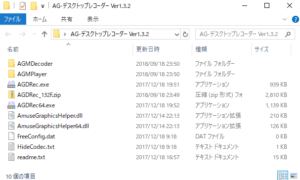
使っているOSが32ビット版だったら「AGDRec.exe」、OSが64ビット版だったら「AGDRec64.exe」をダブルクリックすれば起動します。
ちなみに自分のOSがどちらなのか分からない場合、Windows10だったら「Winキー ⇒ 設定(歯車) ⇒ システム ⇒ バージョン情報」で確認することができます。
![]()
標準はオリジナルコーデックの「AGM-DCTファイル」が選択されていますが動画編集ソフトが扱えなかったので「H.264/AACファイル」を選択しました。
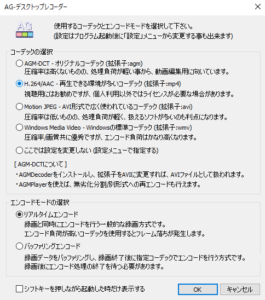
「OKボタン」を押して次にインジケーターにある「AGアイコン」にカーソルを合わせて右クリックし「設定」を左クリックしたら設定画面が表示されます。私の場合はそのまま「OK」で閉じました。
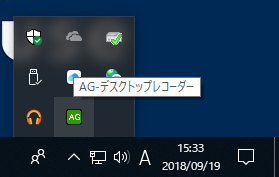
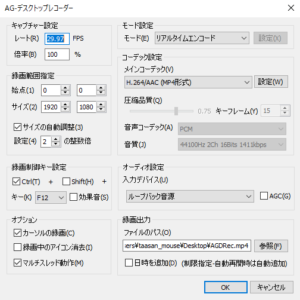
再度「AGアイコン」を右クリックしてメニューを出し、「録画開始」をクリックしたら録画が始まり「設定」で指定した箇所に動画ファイルの作成が始まります。
終了する際はメニューの一番上が「録画終了」なのでそこをクリックすれば終わります。
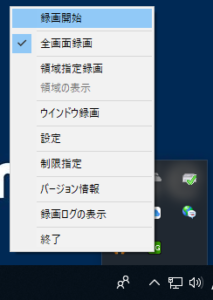
これでパソコンの画面を録画することができるようになったので次回はゲームの始め方を録画してみようかと思います。
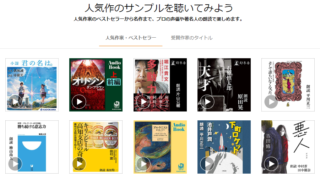



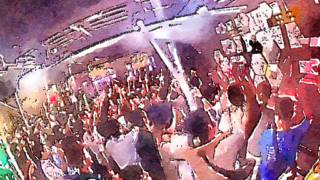







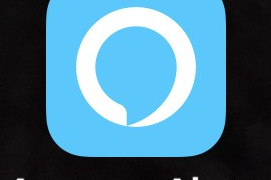







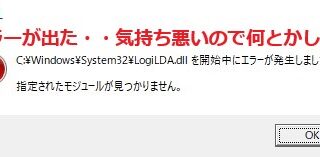




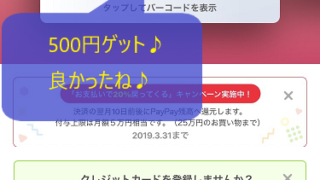










コメント